Os PDFs têm desempenhado um papel fundamental na transformação virtual que o mundo está enfrentando atualmente. Embora a mudança do ambiente físico para o online tenha sido desafiadora, os PDFs trouxeram uma facilidade surpreendente para nossa vida diária. Desde os antigos e empoeirados livros de registro até os PDFs de registros bem organizados e sistemáticos, Nos dias de hoje, é possível rastrear informações com apenas alguns cliques, que com os iPhones amplamente utilizados, dominar a conversão de fotos para PDF no iPhone torna-se essencial.
Com várias alternativas disponíveis para download e uso no iPhone, surge a dúvida sobre como escolher a opção mais adequada às suas exigências. E se o programa se revelar excessivamente complexo? Este artigo busca eliminar essas indagações, permitindo que você comece sua jornada de domínio dos PDFs imediatamente. O UPDF oferece uma versão gratuita para experimentar as funcionalidades básicas. Basta clicar no botão abaixo.
Windows • macOS • iOS • Android Seguro 100%
Método 1. Como Converter Foto para PDF no iPhone
Começar a trabalhar com PDFs pode ser uma tarefa complicada e você pode estar se indagando sobre como realizar a conversão de fotos em PDF no iPhone. No entanto, vamos tornar todo esse processo mais fácil para você, apresentando o UPDF para iOS. O UPDF é o software mais conveniente e de uso descomplicado desenvolvido especificamente para converter fotos em PDF no seu iPhone.
Vamos dar início e conferir um tutorial detalhado sobre como criar um PDF no iPhone a partir de uma foto:
Passo 1. Insira a imagem que pretende mudar para o formato PDF.

Passo 2. Agora será possível visualizar o menu de opções "..." localizado abaixo da imagem. Toque nele ou apenas mantenha pressionada a imagem em referência.

Passo 3. Na sequência, uma lista de recursos estará visível à sua frente. Indique a seleção da opção "Converter em PDF" localizada nessa lista.

A versão em PDF da foto será produzida ao incluir ".pdf" no início do nome. Isso sinalizará que a conversão do arquivo escolhido para PDF foi concluída com sucesso.
Windows • macOS • iOS • Android Seguro 100%
Método 2. Como Escanear no iPhone ao Converter uma Foto para PDF via UPDF
O método descrito acima funcionará somente se você já tiver as fotografias armazenadas na galeria. A abordagem é um pouco diferente quando se utiliza o scanner para converter imagens em PDF no iPhone. Contudo, o UPDF apresenta diversas características notáveis, incluindo um scanner de PDF inteligente. Essa função ajuda a capturar de modo simples qualquer imagem ou documento que você queira converter em PDF, seguindo as diretrizes e recortes apropriados. A seguir, saiba como criar um PDF ao utilizar a funcionalidade de escaneamento:
- Depois de acessar o app, na tela inicial, você identificará um ícone "+" posicionado no canto inferior direito. Basta selecioná-lo.

- Selecione a alternativa "Escanear" na lista de opções apresentada.
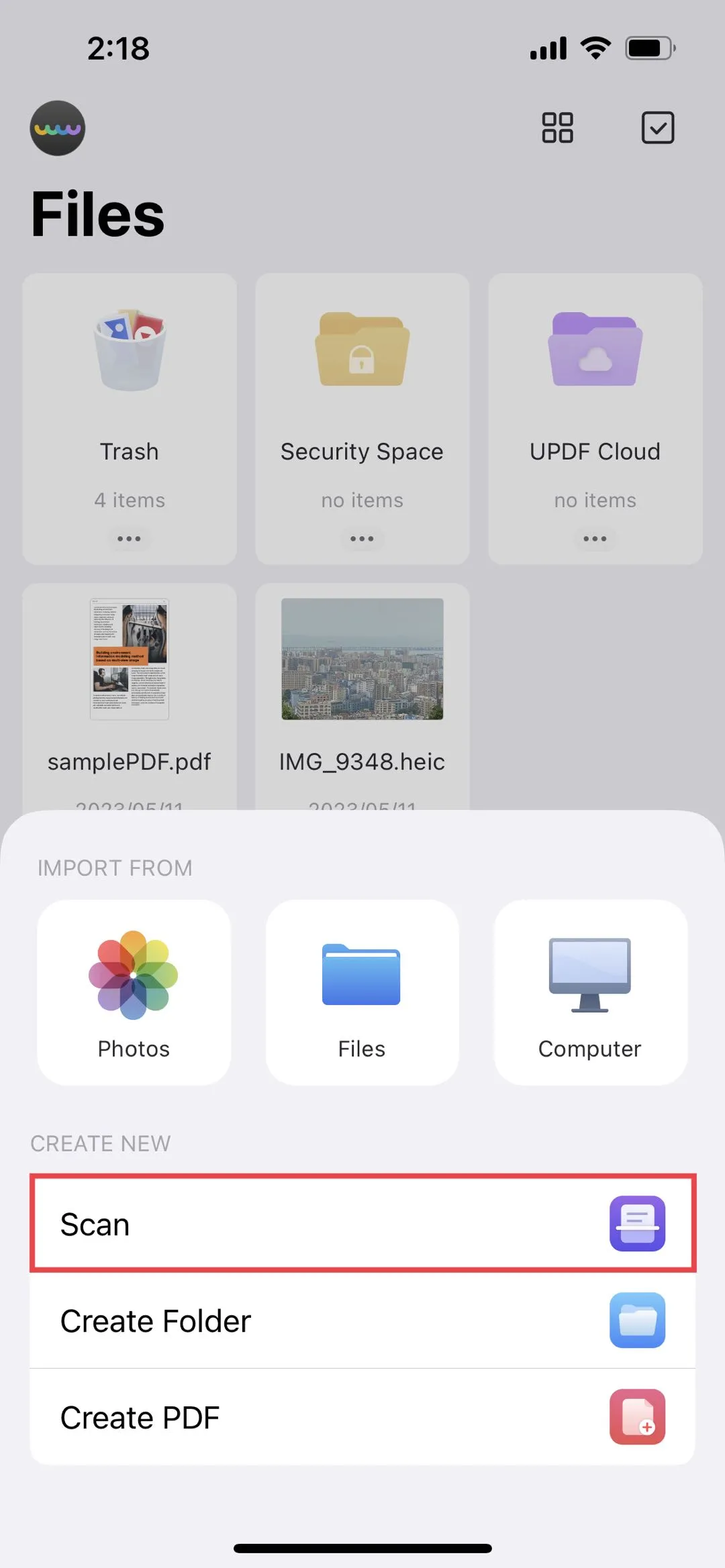
- Agora, mantenha o dispositivo firme e tire uma foto do documento ou de qualquer outro objeto que deseje converter em PDF.
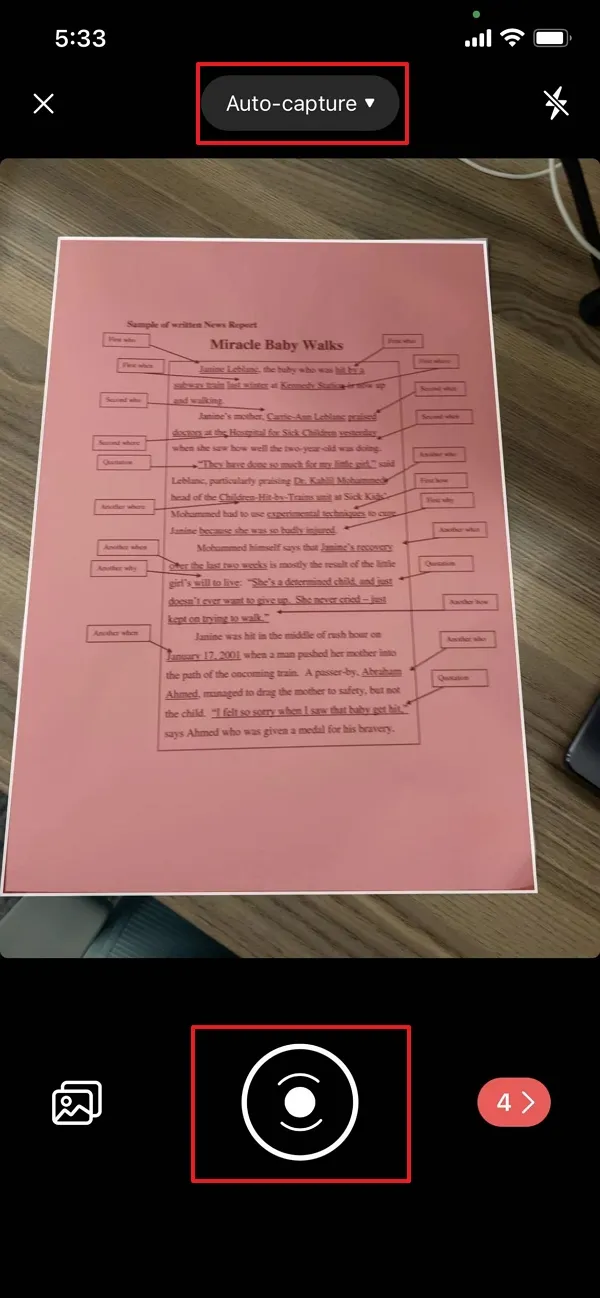
- A função de captura automática facilitará o processo de ajuste e foco preciso no objeto, eliminando qualquer dificuldade adicional.
- Após finalizar a captura da imagem, é possível avançar para a etapa de edição. Aqui, você tem a opção de recortar, rodar, aplicar um filtro, remover e girar as imagens digitalizadas.

- Ao ficar contente com os resultados da digitalização, clique no ícone "Baixar" para incluí-las no UPDF.
Windows • macOS • iOS • Android Seguro 100%
Método 3. Como Criar PDF no iPhone com Múltiplas Fotos
Já que aprendemos como converter uma foto em PDF no iPhone, e se surgir a necessidade de juntar várias fotos em um único documento PDF? O UPDF também traz opções simples e intuitivas para essa tarefa. A seguir, explicaremos como é possível transformar diversas fotos em um arquivo PDF de forma fácil utilizando o UPDF:
- Observe um retângulo de seleção com um sinal de marca de verificação no canto superior direito da tela principal do app. Pressione esse retângulo.

- Neste momento, você tem a opção de escolher várias fotos dentre aquelas armazenadas em sua coleção.
- Uma vez que você tenha escolhido as imagens, é só clicar na opção "Mais" localizada no menu na parte inferior.

- Dê um clique em "Converter para PDF" para iniciar o procedimento.

- Agora você terá os arquivos PDF correspondentes a todas as imagens, mantendo a aparência das fotos originais e com uma extensão extra ".PDF".
Conclusão
Com o UPDF, o processo de converter fotos para PDFs no iPhone é simplificado, eliminando a necessidade de aplicativos extras para lidar com seus arquivos nesse formato. Ele traz ideias inovadoras, como uma ferramenta de desenho à mão livre que possibilita assinar documentos, como contratos ou cartas, diretamente pelo aplicativo no seu computador. Essa ferramenta vai além das assinaturas, permitindo criar linhas retas utilizando a régua, alterar as cores do texto e até inserir uma lupa. Se você estiver pronto para aproveitar todos os recursos do UPDF, clique aqui.
Além disso, eles criaram um programa que garante a segurança e a privacidade dos seus arquivos. É possível empregar a função de bloqueio em qualquer documento ou pasta de sua escolha. O scanner inteligente de PDF e a disposição organizada do aplicativo simplificam ainda mais a criação de PDFs. Esses são apenas alguns exemplos das características do UPDF, o que justifica sua indicação para todas as atividades que envolvam PDFs! Baixe e instale o UPDF para experimentar imediatamente sua conveniência e funcionalidade.
Windows • macOS • iOS • Android Seguro 100%
 UPDF
UPDF UPDF para Windows
UPDF para Windows UPDF para Mac
UPDF para Mac UPDF para iPhone/iPad
UPDF para iPhone/iPad UPDF para Android
UPDF para Android Assistente com IA Online
Assistente com IA Online UPDF.AI
UPDF.AI Conversar com PDF
Conversar com PDF Conversar com imagens
Conversar com imagens Guia do utilizador AI
Guia do utilizador AI Guia de vídeo da IA
Guia de vídeo da IA FAQs sobre IA
FAQs sobre IA Ler PDF
Ler PDF Converter PDF
Converter PDF UPDF Cloud
UPDF Cloud PDF em Lote
PDF em Lote Anotar PDF
Anotar PDF Organizar PDF
Organizar PDF Compactar PDF
Compactar PDF Assistente com IA
Assistente com IA Editar PDF
Editar PDF OCR PDF
OCR PDF Preencher e Assinar
Preencher e Assinar Proteger PDF
Proteger PDF Guia do Usuário
Guia do Usuário Especificações Técnicas
Especificações Técnicas Perguntas Frequentes
Perguntas Frequentes Contate-nos
Contate-nos Blog
Blog Sala de Notícias
Sala de Notícias Reviews do UPDF
Reviews do UPDF Desconto educacional
Desconto educacional O Que Há de Novo
O Que Há de Novo Programa de Afiliados
Programa de Afiliados Programa de Revenda
Programa de Revenda Biblioteca de modelos
Biblioteca de modelos














